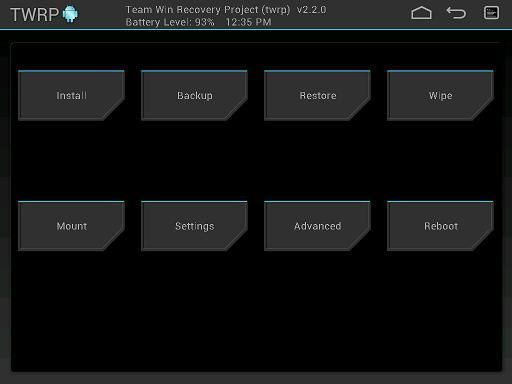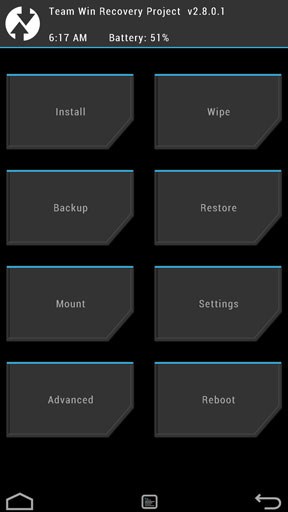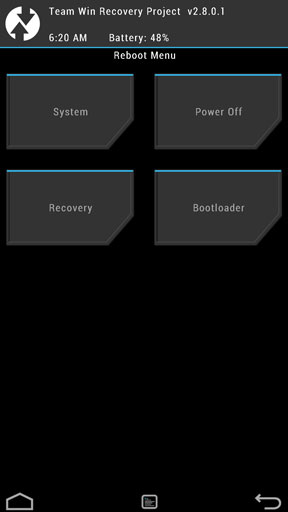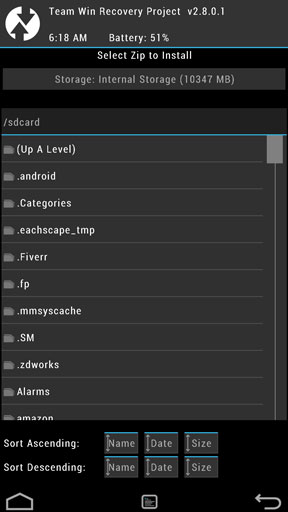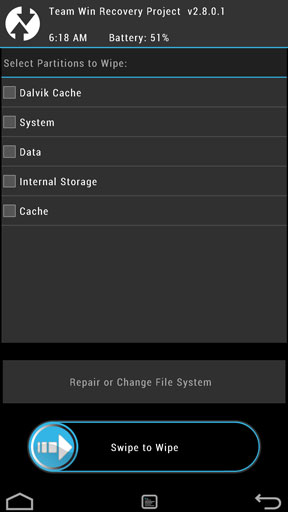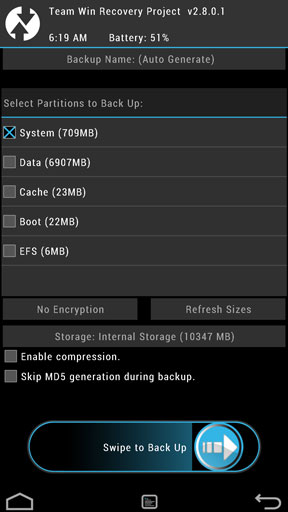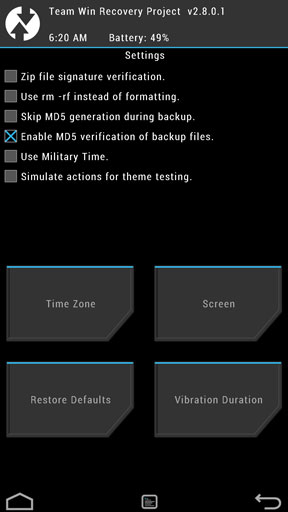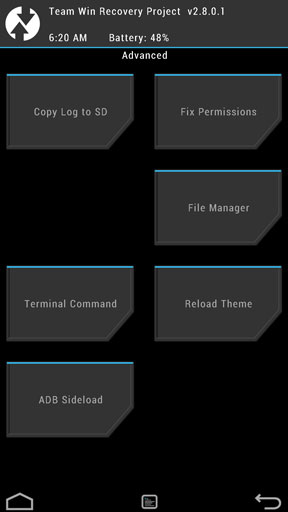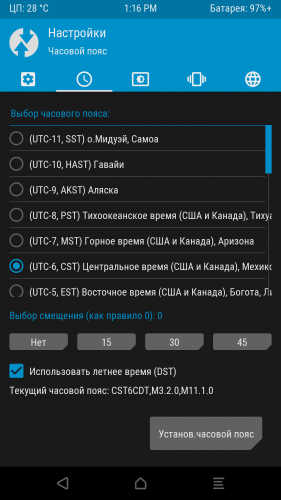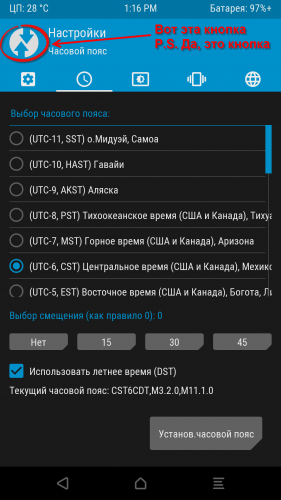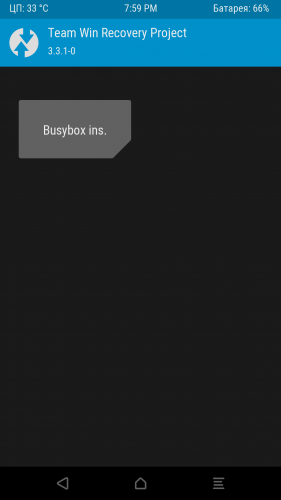что такое vendor в twrp
Назначение пунктов меню TWRP Recovery
Загрузив свой планшет или телефон в TWRP Recovery, вы, прежде всего, увидите его основное меню:
Назначение пунктов основного меню:
1. Install – установка прошивок и дополнений
Это один из самых часто используемых пунктов TWRP Recovery.
С его помощью можно устанавливать, как официальные, так и неофициальные (кастомные) прошивки, устанавливать ядра, темы и прочее программное обеспечение, которое должно находиться в zip файле, размещенном на встроенной памяти вашего устройства.
После выбора файла вы попадаете в следующее меню, где можете выбрать добавление следующего файла в очередь прошивки (кнопка Add More Zips) или начать прошивку выбранного файла с помощью слайдера, расположенного в нижней части экрана.
С помощью опции Zip Signature verifications включается режим проверки подписи zip файла.
С помощью опции Force MD5 check on all Zips можно включить проверку контрольных сумм MD5 для всех устанавливаемых на устройство zip файлов.
2. Wipe – очистка и сброс к заводским настройкам
С помощью этой опции вы можете очистить такие разделы как кэш (Cache), Dalvilк Cache, System, а также сделать сброс к заводским настройкам – Factory Reset, после которого ваш телефон или планшет вернется к тому состоянию, в котором он продавался в магазине.
Также можно очистить внешнюю карту памяти – External Storage и внутреннюю память – Internal Storage, очистить системную папку android_secure и сделать очистку статистики использования батареи – Wipe Battery Stats.
Как и в остальных пунктах меню, подтвердить старт той или иной операции вы должны будете с помощью слайдера, который появляется в нижней части экрана. Отменить операцию можно с помощью кнопки «Назад».
3. Backup – создание резервной копии системы
Как обычно, подтвердите свой выбор с помощью слайдера, и TWRP начнет процесс создания резервной копии:
После этого вы можете перезагрузить планшет или телефон – кнопка Reboot System, а также вернуться назад или в главное меню TWRP с помощью соответствующих кнопок.
4. Restore – восстановление системы из ранее сделанной резервной копии
Имена резервных копий состоят из даты и времени их создания. Вы можете сортировать файлы по:
Возрастанию «Sort Ascending» имени, даты и размера
Убыванию «Sort Descending» имени, даты и размера
После выбора резервной копии у вас будет возможность:
Начать восстановление можно подтвердив свой выбор с помощью слайдера.
5. Mount – монтирование отдельных разделов, их форматирование и монтирование устройства в качестве USB накопителя при подключении к компьютеру
Монтирование, делает разделы или папки доступными для использования.
Пункты этого меню означают следующее:
Кнопка «Mount USB storage» – подключение планшета или телефона к компьютеру в режиме съёмного накопителя.
При этом вы можете выбрать для монтирования:
6. Settings – настройки TWRP
Здесь вы можете задать опции по умолчанию, которые TWRP Recovery будет использовать по умолчанию при создании и восстановлении резервных копий, а также при установке zip файлов:
Кнопка «Time Zone» служит для выбора вашей временной зоны.
Кнопка «Restore Defaults» предназначена для сброса настроек к настройкам по умолчанию.
7. Advanced – дополнительные функции TWRP
Это меню состоит из следующих пунктов:
Также в разделе Advanced могут размещаться и другие кнопки, которые может добавлять разработчик при сборке рекавери из исходных кодов для конкретного устройства.
8. Reboot – перезагрузка устройства
Здесь вы можете выбрать следующее:
System – полностью перезагрузить планшет или телефон.
Recovery – перезагрузить рекавери.
Power Off – выключить устройство.
Статьи по теме: TWRP Recovery
Twrp recovery монтирование как пользоваться
В этом руководстве мы рассмотрим:
Что такое восстановление?
Восстановление – это небольшая часть программного обеспечения, которая запускается в разделе восстановления на вашем устройстве.
Можно загрузиться в этот раздел, что позволит вам включить и получить доступ к файлам на вашем телефоне без загрузки ОС Android. Поскольку Android не загружен, системные файлы Android не помещаются в память, что означает, что к ним можно получить доступ, отредактировать и заменить.
Когда вы устанавливаете обновление системы на свое устройство, загрузка в восстановление является частью процесса. По этой причине на каждом устройстве установлено стандартное восстановление, но у него нет доступных пользователю функций.
Замена стандартного восстановления пользовательским восстановлением, таким как TWRP (Team Win Recovery Project), дает вам доступ к частям вашего устройства, которые ранее были недоступны. Вот так вы начинаете взламывать свой телефон.
TWRP vs ClockworkMod Recovery: какой выбрать
Две основные стандартные системы восстановления для Android – TWRP и ClockworkMod (CWM).
В большинстве случаев вам не нужно выбирать между ними; метод рутирования, который вы выберете для своего устройства, будет основан на использовании того или другого.
TWRP и CWM имеют схожие наборы функций, и между ними практически нет различий. Они имеют разные пользовательские интерфейсы и не совместимы друг с другом. Резервная копия Nandroid, созданная на одном, не может быть восстановлена с помощью другого.
Установка TWRP
Как уже упоминалось, вы обычно прошиваете TWRP как часть процесса рутирования вашего телефона – необязательно иметь пользовательское восстановление на рутированном устройстве Android, но вы потеряете много преимуществ рутирования, если вы не У него есть один, не говоря уже о безопасности восстановления вашего устройства легче, если вы столкнетесь с проблемами с любым из ваших модов.
Существует множество способов установки TWRP, в том числе с помощью fastboot на большинстве устройств Android (за исключением Samsung).
После того, как вы получили root и установили TWRP, вы можете обновить его, просто скачав новую версию и перепрограммировав zip. Вы также можете попробовать приложение TWRP Manager для быстрого способа обновления.
TWRP оптимизирован для сенсорного управления. Большие значки в главном разделе экрана представляют собой кнопки, стрелка назад в правом нижнем углу возвращает вас к предыдущему экрану, а кнопка внизу слева в главном меню возвращает вас к главному экрану.
Загрузиться в TWRP
Способ загрузки в TWRP отличается от одного устройства к другому. Обычно это включает в себя комбинацию нажатий клавиш при запуске телефона – чаще всего удерживая одну из кнопок громкости и кнопку питания одновременно.
Посмотрите наш предыдущий пост о том, как загрузиться в recovery, чтобы ознакомиться с руководствами по самым популярным телефонам и производителям.
Перезагрузитесь в Android
Перезагрузка – это просто случай нажатия кнопки «Перезагрузка» на главном экране TWRP.
Вы можете выбрать перезагрузку системы (Android), отключение питания, перезагрузку Recovery или загрузку с загрузчика. Это включает устройство, но не загружает программное обеспечение и позволяет получить доступ к устройству с кирпичом через USB-соединение с вашим ПК.
Прошить ROM или zip
Одним из основных способов использования кастомного рекавери является прошивка кастомного ПЗУ.
Выбрав почтовый индекс, вы попадете на экран подтверждения Flash. Вы можете добавить несколько молний, если нужно, нажав кнопку «Добавить еще молнии».
Когда вы закончите, вам нужно подтвердить, что вы готовы к вспышке, проведя пальцем по ползунку «Проведите для подтверждения вспышки». Как только вы это сделаете, начнется перепрошивка.
Не забывайте, что вы всегда должны делать полную резервную копию Nandroid, прежде чем что-либо прошивать, независимо от того, насколько это безобидно. Мы скоро вернемся к разделу резервного копирования.
Протрите данные или сброс настроек
Далее по сетке опций стоит Wipe.
Если вы прошиваете ПЗУ, необходимо стереть хотя бы некоторые части устройства, если не все. (Следуйте инструкциям для ПЗУ, которое вы мигаете, чтобы узнать, что вам нужно стереть.)
В TWRP опцией по умолчанию является возврат к заводским настройкам, который стирает все устройство.
Нажмите кнопку «Расширенное стирание», и вы сможете выбрать конкретные разделы для очистки – Dalvik Cache, System и Cache понадобятся для большинства ПЗУ. Данные сотрут ваши данные, и это часто необходимо. Внутреннее хранилище очищает ваше внутреннее хранилище, и это то, что вы бы сделали для полного сброса настроек к заводским, но это редко требуется при перепрошивке ПЗУ.
В любом случае, убедитесь, что у вас правильно скопированы данные, а не только с помощью Nandroid Backup. Чтобы упростить резервное копирование и восстановление данных приложения, ознакомьтесь с нашим руководством по Helium.
Опять же, как только вы выбрали разделы для стирания, вам нужно будет провести ползунок для подтверждения. Когда ты это сделаешь, пути назад не будет.
Сделайте резервную копию Nandroid
Резервная копия Nandroid необходима, если вы взламываете свой телефон. С помощью резервной копии Nandroid вы можете восстановить ваше устройство до прежнего состояния, отменяя любые попытки или неудачные попытки взлома.
Если вам не нравится установленное вами ПЗУ или если ваше устройство не загружается после перепрошивки, восстановление резервной копии Nandroid – это самый быстрый способ возобновить нормальную работу устройства.
Чтобы создать резервную копию Nandroid, нажмите «Резервное копирование» и выберите разделы для включения. В большинстве случаев вы должны выбрать System, Data и Boot.
Не устанавливайте флажок Пропустить создание MD5, так как это обеспечивает целостность ваших резервных копий и защищает от ошибок при их восстановлении.
Проведите ползунком, чтобы начать процесс резервного копирования. Это может занять некоторое время, особенно если у вас есть много данных, для которых вы создаете резервную копию.
Не пытайтесь прервать процесс, пока он не завершится.
Восстановить резервную копию Nandroid
Чтобы восстановить резервную копию Nandroid, нажмите кнопку «Восстановить» на главном экране и выберите резервную копию из перечисленных. Проведите, чтобы начать процедуру восстановления.
Смонтировать перегородки
В большинстве случаев вам не нужно использовать функцию монтирования. Эта опция позволяет вам монтировать определенные разделы, чтобы к ним можно было получить доступ через ADB через рабочий стол.
Это особенность ниши с конкретными случаями использования. Если вам это нужно, просто нажмите на разделы, которые нужно смонтировать.
Настройки TWRP
Многие из настроек в TWRP говорят сами за себя. Мы рекомендуем использовать проверку подписи файла Zip – это добавляет уровень безопасности для ваших флеш-архивов, а также проверку MD5, чтобы гарантировать, что ваши резервные копии не повреждены.
Расширенные настройки в TWRP
В разделе Advanced TWRP есть несколько опций, которые могут быть использованы.
Исправить разрешения
Разрешения на исправление можно использовать, если вы сталкиваетесь с большим количеством проблем приложений, таких как частые сбои (и мы имеем в виду частые – это не решит случайное закрытие приложения).
Исправление разрешений занимает всего пару минут, и никаких минусов в этом нет.
ADB Sideload
ADB Sideload позволяет подключить телефон к настольному компьютеру и загружать приложения через ADB, который доступен через Android SDK. Обычно это используется, если вы заменяете системный файл настроенной версией.
Файловый менеджер
Диспетчер файлов, как следует из его названия, является инструментом для доступа к файлам, хранящимся на вашем устройстве Android.
Заворачивать
TWRP – это мощный инструмент, который дает вам полный контроль над внутренностями вашего телефона без необходимости загрузки в Android.
Его можно использовать для прошивки пользовательских ПЗУ или незначительных модов приложений, а также для создания резервных копий и управления ими. Понимание того, как работает TWRP и что вы можете с ним сделать, сделает вас более уверенным в попытках взлома Android различных типов. Также стоит обновлять программное обеспечение по мере появления новых функций, и на регулярной основе добавляется дополнительный уровень удобства для пользователя.
Что такое vendor в twrp
TWRP, как отдельная операционная система. Структура, принципы работы, основные составляющие.
Устройство или ОС, прошивка: Все платформы.
Сразу хочу напомнить, что тема создавалась для людей думающих и способных подвергнуть сомнению информацию, которая тут изложена. Учесть особенности тысяч аппаратов и, уж тем более, расписать это для каждого из них я не в состоянии.
Обращаясь за помощью обязательно приложите recovery.log. Как его получить можно узнать здесь
А вот то, что будет происходить далее уже имеет отличия:
init раздела boot, следуя собственным и приложенным в подгружаемых *.rc файлах инструкциям, монтирует остальные разделы, необходимые для запуска Android OS (/system, /vendor, /data, /modem и т.д.) и запускает сервисы и службы, находящиеся, в основном, в этих разделах. Далее надевает на Linux «шкурку» java и отдает в таком виде под управление пользователю.
init раздела recovery, следуя собственным и приложенным в подгружаемых *.rc файлах инструкциям, проверяет состояние «интересующих» его разделов, а сервисы и служби запускает лишь те, которые сам и содержит. Далее надевает на Linux «шкурку», подобную веб интерфейсу***.
Что имеем в итоге? Высокую степень взаимозаменяемости консольных утилит, таблиц файловых систем, конструкций скриптов и т.д. Функции, созданные для обработки из-под OS Android после небольших правок можно выполнять, находясь в кастомном рекавери и наоборот. Примерно то, что проделывают в теме Инструкции по редактированию системных ресурсов для Android OS мы будем проворачивать здесь с TWRP (только там правится framework, SystemUI.apk, Settings.apk и т.д., мы же будем вносить изменения в «twres», «sbin» и «etc»), добиваться максимально полного контроля над кастомным рекавери, устанавливать/заменять/обновлять/удалять ПО, входящее в его состав.
*будет запускаться ядро из раздела boot или из раздела recovery зависит от сигнала загрузчику, который пользователь может подать из запущенной операционной системы или нажатием соответствующих клавиш при старте загрузчика.
*способы описываю в общих чертах, вскользь и исключительно для общего понимания. Детально и со всеми подробностями процессы описаны в профильных темах, ссылки на которые есть в шапке этой темы. Мы же будем использовать лишь некоторые этапы упомянутых выше действий в совершенно других целях.
*Набор файлов, приведённый выше, крайне примерный! Следует понимать и учитывать особенности архитектур, марок и моделей аппаратов, к которым будете пытаться применять данные наблюдения.
**В сборках TWRP 3.3.1-1 для некоторых устройств уже используется именно mksh. OrangeFOX 10+ использует bash.
Recovery Project %tw_version%
Recovery Project %tw_version%
Recovery Project %tw_version%
показываем текст Recovery Project %tw_version% (значение переменной %tw_version% нам предоставляет бинарник recovery), окрашенный в %header_color% (#555555), используя шрифт и его размер font_l (filename=»RobotoCondensed-Regular.ttf» size=»52″) по координатам в пикселах x=»540″ y=»1590″ поверх всех-привсех объектов placement=»5″.
Начинаем изучение содержимого TWRP. Возьмём интересующий нас образ и распакуем его. Увидим, что появилось две новые папки: «ramdisk» и «split_img».
Для упрощения и согласования информации, изложенной далее, предположим, что образ имеет название «twrp.img». Коротко о содержимом «split_img»:
Здесь расположены примерно* следующие файлы:
twrp.img-base
twrp.img-board
twrp.img-cmdline
twrp.img-hash
twrp.img-headerversion
twrp.img-imgtype
twrp.img-kerneloff
twrp.img-oslevel
twrp.img-osversion
twrp.img-pagesize
twrp.img-ramdisk.cpio.gz **
twrp.img-ramdiskcomp
twrp.img-ramdiskoff
twrp.img-secondoff
twrp.img-tagsoff
twrp.img-zImage
/.android/adbkey.pub в /adb_keys чтобы не отключать ro.secure.
Это ключик для adb. Помогает при unauthorized состоянии. индивидуален для каждого юзера каждого компа на котором запускается adb. Наверняка все видели запрос подтверждения доступа по adb после вайпа или при подключении нового компа к девайсу. Вот в этот момент на девайсе сохраняется публичный ключ adb. Сохраняется он в файл /data/misc/adb/adb_keys (напоминает
Пример добавления в интерфейс TWRP кнопки и программирования её на выполнение shell скрипта уже изложен в теме. Теперь посмотрим, как ещё можно это использовать.
































System
System Image
Vendor
Vendor Image
Boot
Recovery
Cache
Data
Data (искл. Storage)
SDcard
Память устройства
Micro SDCard
USB OTG
Android Secure
Dalvik/ART Cache
SD-EXT
Adopted Data
Adopted Storage
Team Win Recovery Project
TWRP %tw_version%
ЦП: %tw_cpu_temp% °C
Батарея: %tw_battery%
Сорт.по имени
Сорт.по дате
Сорт.по размеру
Имя
Дата
Размер
ОСНОВНЫЕ
ОПЦИИ
КОПИИ
ЧАСОВОЙ ПОЯС
ЭКРАН
ВИБРАЦИЯ
ЯЗЫК
Установка
Очистка
Резервирование
Восстановление
Монтирование
Настройки
Дополнительно
Перезагрузка
Файлы
Копировать лог
Выбор типа
Установка Zip
Установка Zip
Установка Img-образа
Установка Img
Выбор файла
Папки
Текущий накопитель: %tw_storage_display_name% (%tw_storage_free_size% МБ)
ADB Sideload
Установка
Выберите накопитель
Выбор накопителя
Очередь
Файлов в очереди: %tw_zip_queue_count% из 10 возможных
Файл %tw_zip_queue_count% из 10:
Эта операция может установить несовместимое ПО на
ваше устройство и сделать загрузку системы невозможной.
Нажмите назад для отмены установки этого zip.
Нажмите назад для очистки очереди.
Папка:
Файл:
Проверка подписи Zip
Интегрировать TWRP после установки
Автоматическая перезагрузка после установки
Опции
Подтвердите установку
Очередь:
Опции:
Подтвердить
Добавить еще Zip
Очистить очередь Zip
Установка Zip %tw_zip_index% из %tw_zip_queue_count%
Установка Zip: %tw_file%
Неудача
Успешно
Установка не удалась
Установка выполнена успешно
Очистка cache/dalvik
Перезагрузка в ОС
Выбор раздела
Выберите раздел для прошивки образа:
Целевой раздел:
Прошивка образа.
Прошивка образа завершена
Очистить Cache & Dalvik?
Очистка Cache & Dalvik.
Очистка Cache & Dalvik завершена
Свайп для очистки
Очистка
Система не установлена! Вы уверены,
что хотите перезагрузить?
что хотите выключить?
Перезагрузка.
Свайп для перезагрузки
Перезагрузка
Установить TWRP App?
Вы хотите установить официальное приложение TWRP?
Оно позволит вам проверять наличие новой версии TWRP.
Предлагать установку TWRP App при его отсутствии
Установить как системное приложение
Установка TWRP приложения.
Свайп для установки TWRP App
Свайп для прошивки
Подтвердить действие
Нажмите назад для отмены.
Отмена
Очистка
Сброс до заводского состояния
Сброс на фабричные
Очистка Data, Cache, и Dalvik
(исключая внутреннее хранилище)
В большинстве случаев очистка
этих разделов достаточна.
Сброс до заводского состояния.
Выборочная очистка
Выборочная очистка
Очистить шифрованные данные?
Форматирование Data.
Свайп для форматирования
Форматировать Data
Сброс до заводского состояния завершен
Выбор разделов
Очистить выбранные разделы?
Очистка разделов.
Очистка завершена
Выберите разделы для очистки:
Выбран неверный раздел
Форматировать Data
Форматировать Data
Форматирование Data удалит все приложения,
резервные копии, картинки, видео, медиафайлы
и зашифрованные файлы во внутренней памяти,
включая расширенное хранилище.
Форматирование данных удалит все приложения, резервные копии, картинки, видео, медиафайлы
и зашифрованные файлы во внутренней памяти.
Форматирование данных удалит все приложения,
резервные копии и медиа. Это не может быть отменено.
Это не может быть отменено.
Форматирование данных завершено
Чтение SELinux-контекста не поддерживается ядром.
Присутствует полная поддержка SELinux.
Отсутствует поддержка SELinux (нет libselinux).
MTP Включено
Сбой MTP: MTP не запущен при загрузке.
Расшифровка выполнена успешно с паролем по умолчанию.
Невозможно расшифровать с паролем по умолчанию. Возможно потребуется выполнить форматирование Data.
Вычисление MD5
* Вычисление md5.
* MD5 создана.
* Ошибка MD5!
* Ошибка вычисления MD5.
(Текущая дата)
(Создать автоматически)
Не удается найти ‘<1>‘ раздел для расчета копирования.
Не выбраны разделы для резервного копирования.
* Общее количество разделов для резервного копирования: <1>
* Общий объем данных: <1>МБ
* Доступный объем: <1>МБ
Не удается найти накопитель для хранения.
В накопителе для хранения недостаточно свободного места.
[РЕЗЕРВНОЕ КОПИРОВАНИЕ НАЧАТО]
* Папка для резервной копии: <1>
Не удается создать папку для резервной копии.
Средняя скорость копирования для файлов: <1>МБ/сек
Средняя скорость копирования для образов: <1>МБ/сек
[ВСЕГО СКОПИРОВАНО <1>МБ]
[КОПИРОВАНИЕ ЗАВЕРШЕНО ЗА <1>СЕКУНД(Ы)]
[ВОССТАНОВЛЕНИЕ НАЧАТО]
Папка для восстановления: ‘<1>‘
[ <1>выполнено за <2>секунд(ы)]
Проверка MD5
Пропуск проверки MD5 согласно настройкам.
Вычисление информации о восстановлении.
Невозможно восстановить <1>— смонтировано только для чтения.
Не удается найти ‘<1>‘ раздел для восстановления.
Не выбраны разделы для восстановления.
Восстановление <1>разделов.
Общий размер для восстановления: <1>МБ
Обновление информации о системе
[ВОССТАНОВЛЕНИЕ ЗАВЕРШЕНО ЗА <1>СЕКУНД(Ы)]
Невозможно создать папку ‘<1>‘ (<2>).
Не удается смонтировать ‘<1>‘ (<2>)